
Метод 1: Mee6
Като част от тази статия, ние ще анализираме трите най-популярни ботове за администриране и добавяне на различно съдържание към сървъра в раздора. Всяка от тях предлага своята система, има индивидуални настройки и характеристики на работа, така че всички действия ще бъдат разделени на стъпки за лекота на разбиране. Препоръчваме ви да се запознаете с всички опции и да започнете с Mee6.Стъпка 1: Добавяне на Mee6 към сървъра
Mee6 е един от най-популярните ботове в раздора, използван напълно за различни цели. Основната задача е да администрирате, управлението на участниците, автоматичното задаване на роли и изпращане на известия. Mee6 се състои от плъгини, един от които е само отговорен за системата на нивото, така че сега се фокусира върху него. Въпреки това, за начало ще трябва да добавите MEE6 към вашия сървър, който се извършва така:
Добавете Mee6 към сървъра от официалния сайт
- Използвайте връзката по-горе, за да отидете на официалния уебсайт MEE6, където кликнете върху "Добави в раздора".
- Когато се появи нов прозорец за разрешение, разгледайте разрешенията за бота и потвърдете връзката му.
- Върнете се в браузъра и от списъка на сървърите на страницата BOT, изберете мястото, където искате да конфигурирате нивото.
- В нов прозорец се уверете, че сървърът е правилно избран в падащия списък, след което кликнете върху "Продължи".
- Без премахване на квадратчетата от предоставеното тесто, незабавно потвърдете разрешението. Всички тези разрешения са необходими за правилната му работа, а отсъствието им може да причини грешки.
- Потвърдете действието на captcha.
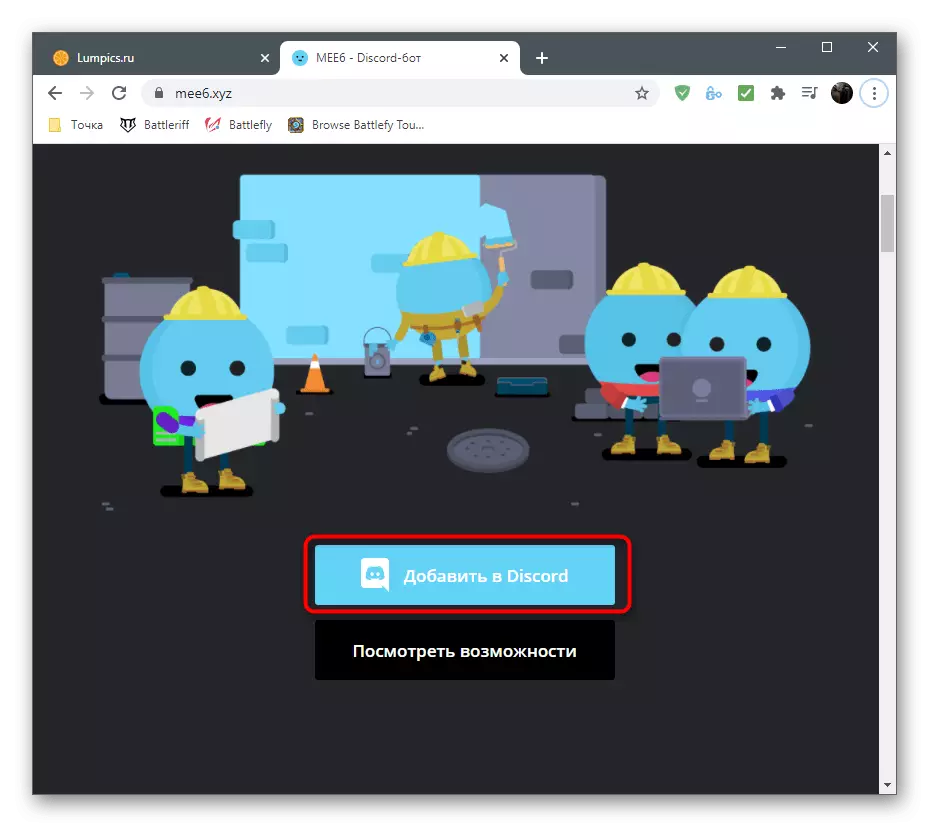
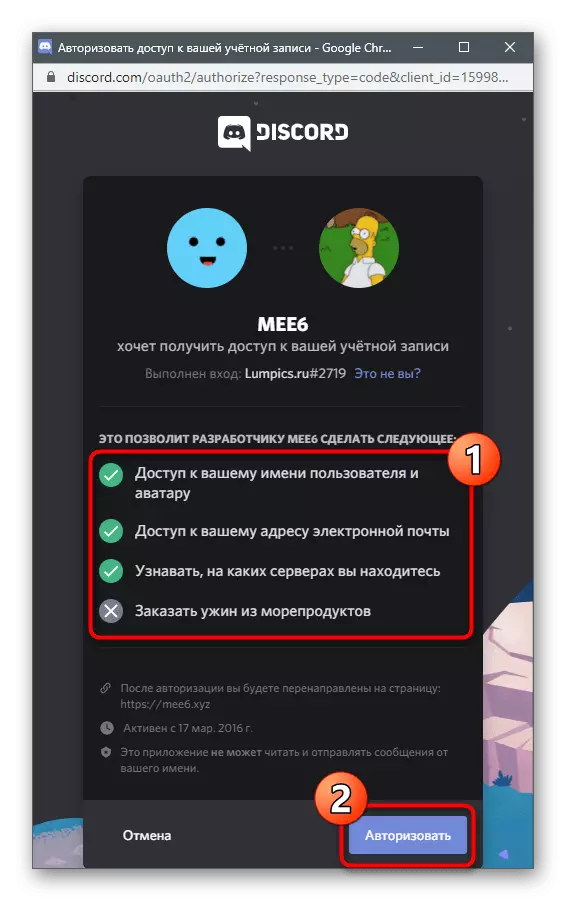
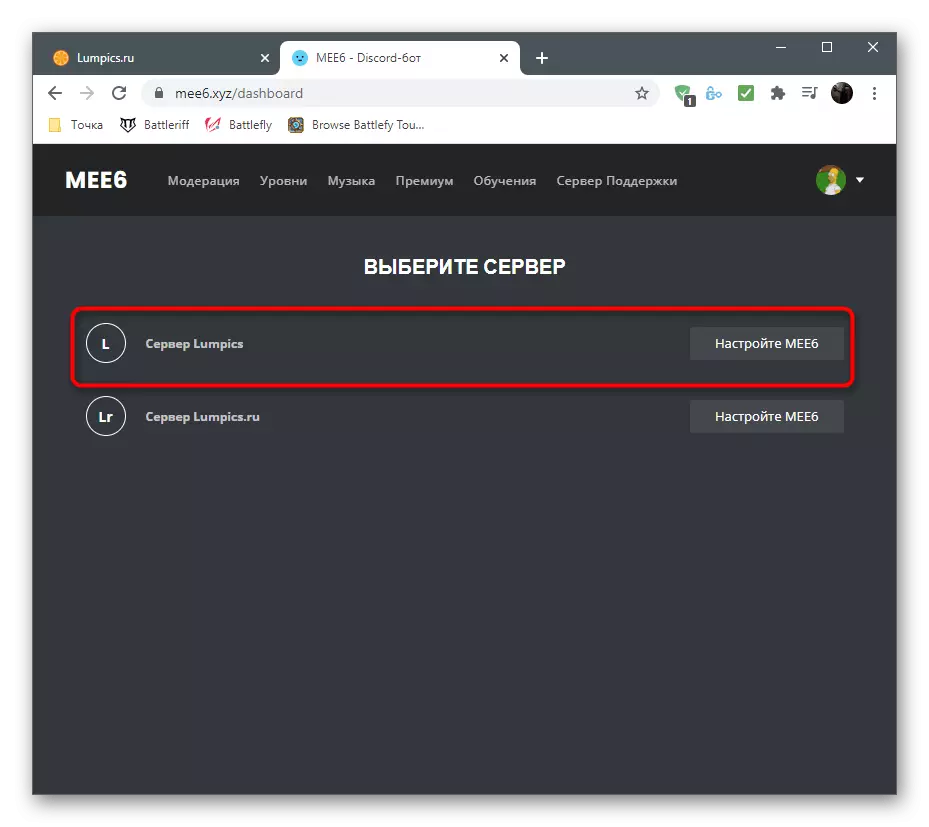

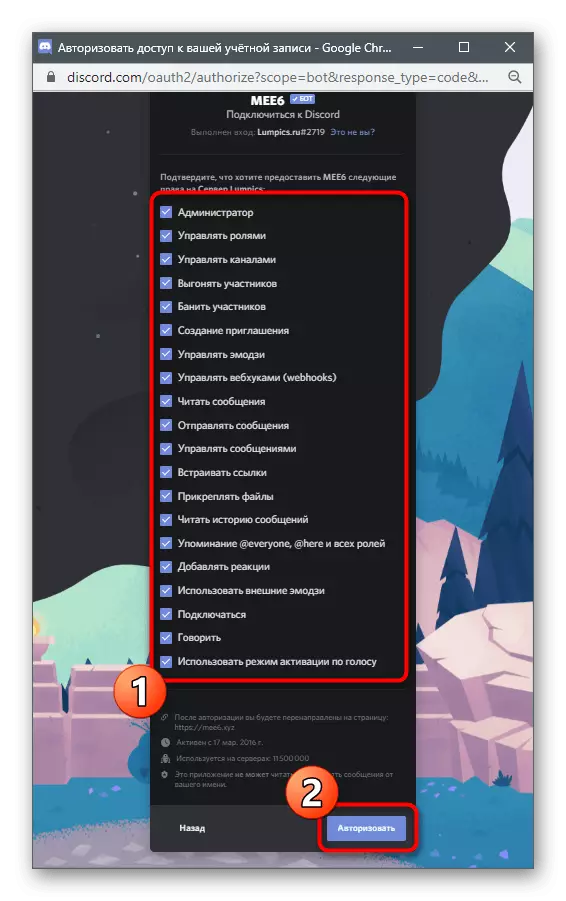
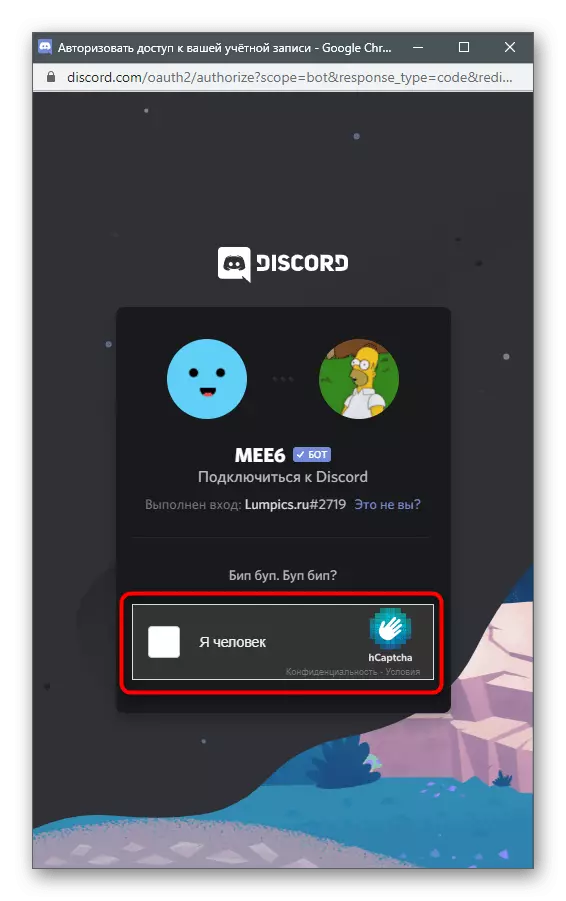
Това разрешение бе извършено успешно, но докато не бързате да отворите раздора, за да проверите бота, защото на първо място трябва да конфигурирате системната система Plug-in на сайта.
Стъпка 2: Задаване на плъгин на ниво
Разработчиците на MEE6 не само приличат система за текуща система за очила, за да увеличат нивата, но също така ви позволяват да го редактирате, като добавите ролите, състоянията и други параметри. Всичко това се извършва в профила на официалния уебсайт при избора на подходящия плъгин. Помислете, че някои настройки са достъпни само в премиум версията на бота, така че си струва да се мисли за нейното придобиване, ако говорим за голям проект.
- След разрешение, ботът няма да се наложи отново да отвори страницата MEE6 - преминаването към него автоматично. Изберете раздела "Приставки".
- Сред всички налични приставки, намерете "нива" и кликнете върху тази плочка.
- Разгънете "Списъкът за уведомяване за уведомяване за уведомяване" и изберете канала, към който потребителите трябва да получават уведомления, че тяхното ниво е повдигнато.
- Редактирайте самата послание чрез записване на синтаксиса на дисплея на потребителя и текущото ниво. Можете да използвате кирилица, да напишете текста на руски език.
- По-долу е секцията "Разширени настройки за ролеви настройки", с която можете да създадете определен брой роли или редици на сървъра, зададен след постигането на определено ниво. Ролите могат да бъдат обобщени с многократно или да замени с премахването на предишния. Всичко това зависи от ръчно избрания параметър.
- След това от списъка на "ролевите награди" изберете ролята, която вече съществува на сървъра, която ще бъде присвоена за повишаване на нивата и ги конфигуриране в зависимост от това коя роля е свързана.
- При въвеждане на командата! Ранг Всеки потребител може да получи вашата карта с показване на текущата позиция в списъка на лидерите, нивото и броя на текущия опит. Картата се редактира от администратора: променете цвета си, шрифтове или настройте изображението на фона.
- Това се извършва в отделен прозорец с ясно меню, където се намира списъкът с налични цветове и персонализирани фонове.
- "Мултипликатор OO" е уникален приспособим параметър, който влияе върху умножаването на точките на опита при получаването им. Преместете плъзгача леко наляво, ако искате да направите процеса на увеличаване на по-сложния и право да го ускорите.
- Ако медиите от определени роли или канал не трябва да получават опит за комуникация, не забравяйте да ги маркирате в съответните блокове. Така алгоритъмът няма да чете дейност и да добави опит.
- Прочетете списъка с налични команди, като изключите някои, ако не искате да използвате участниците в сървъра.
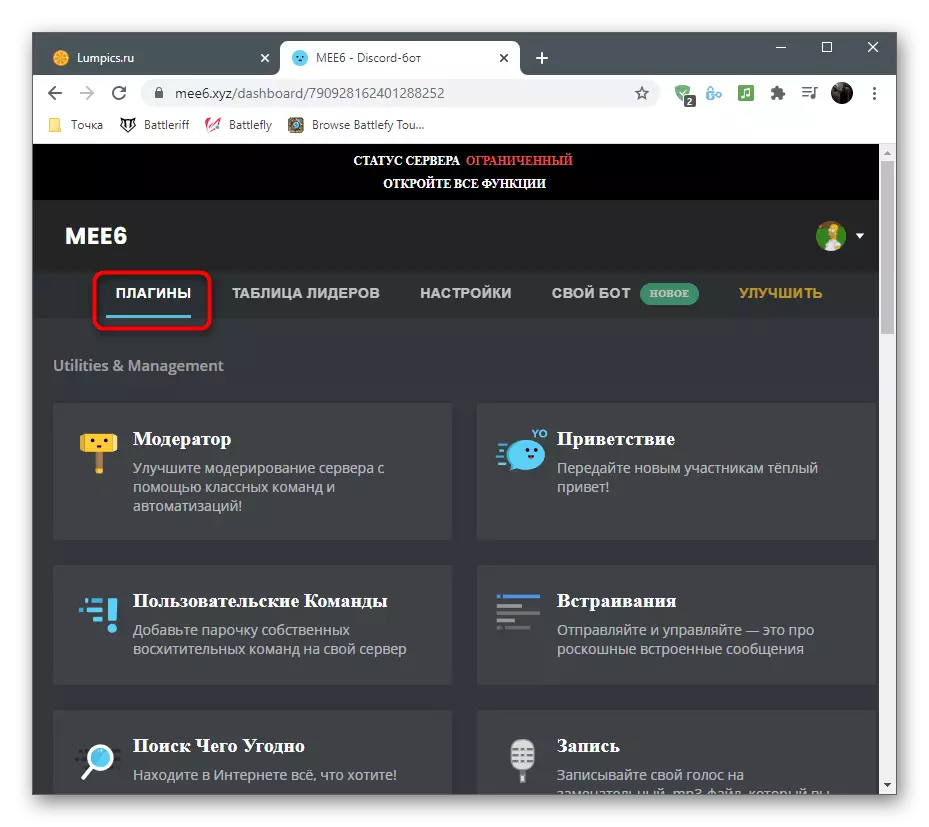
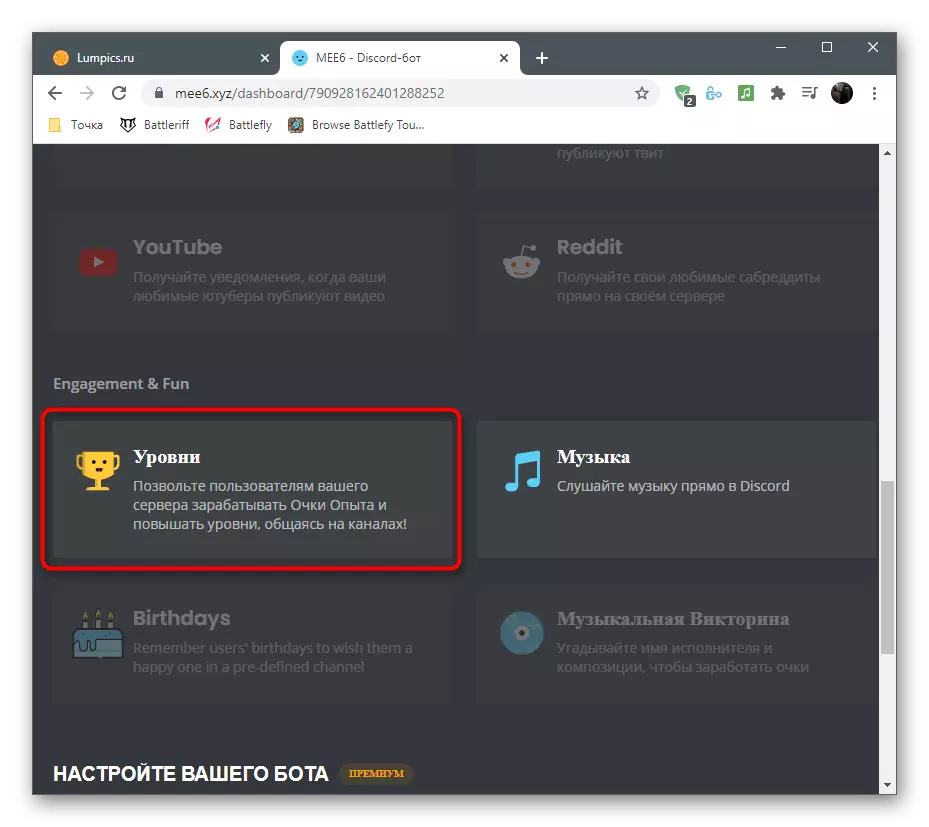


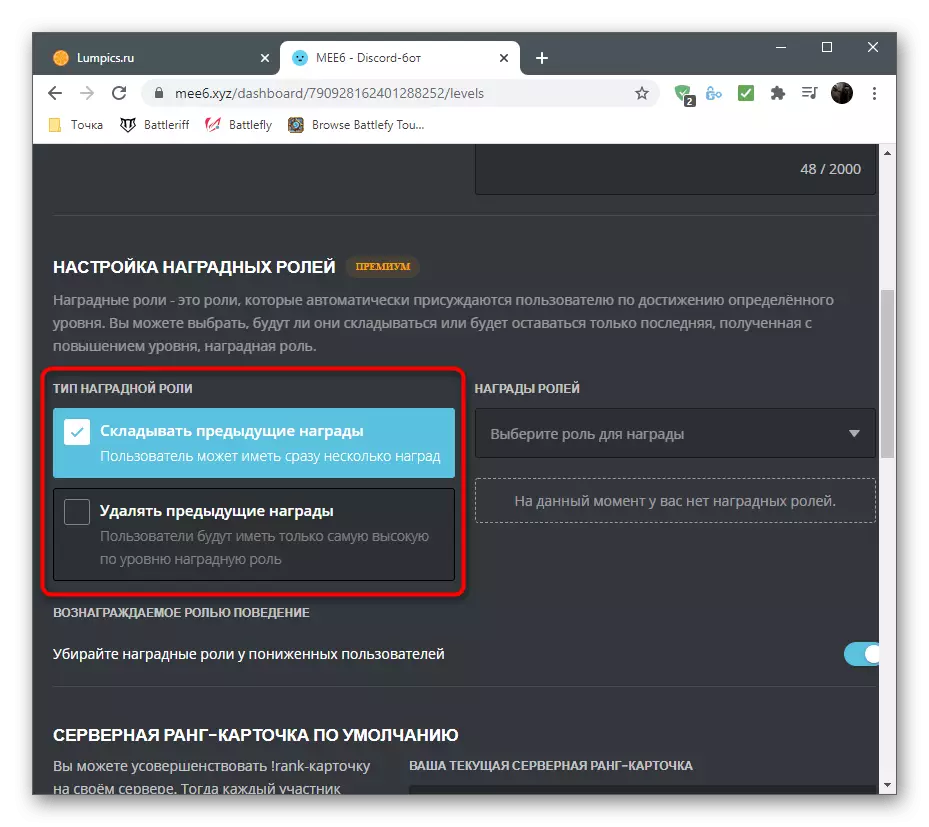
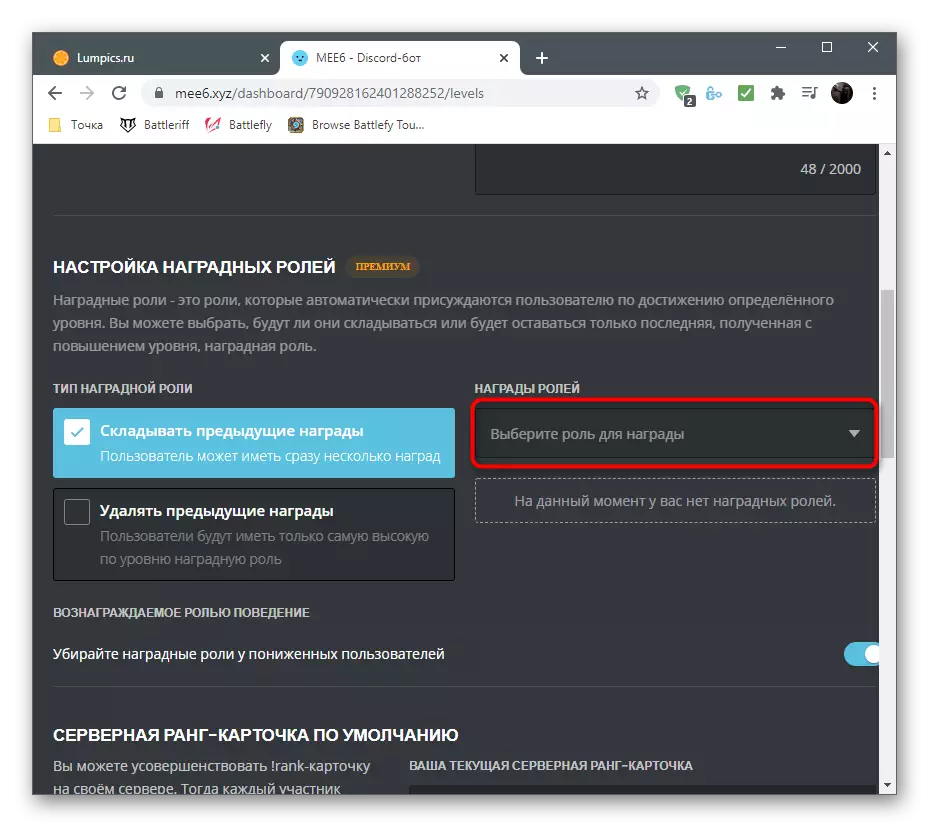
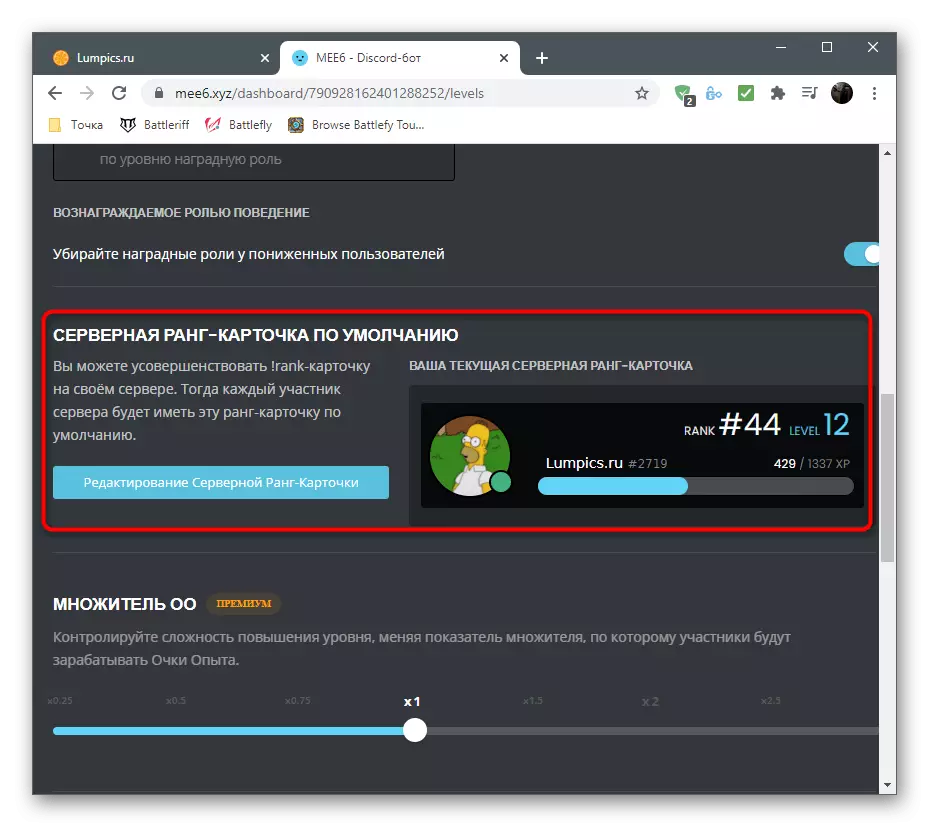
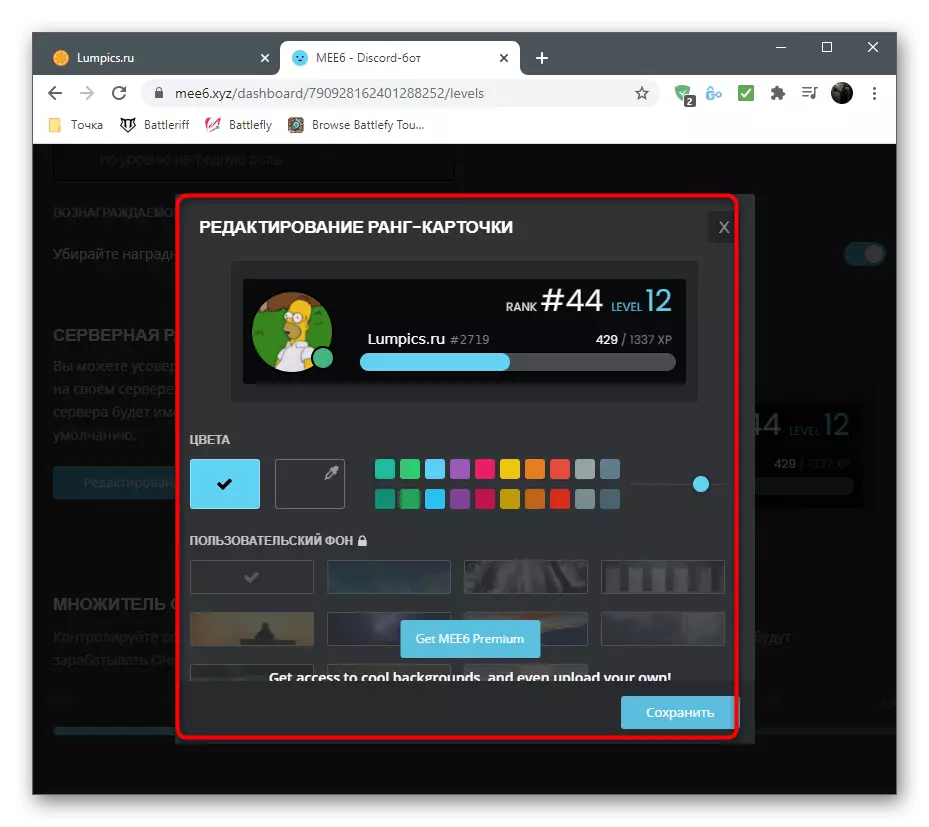


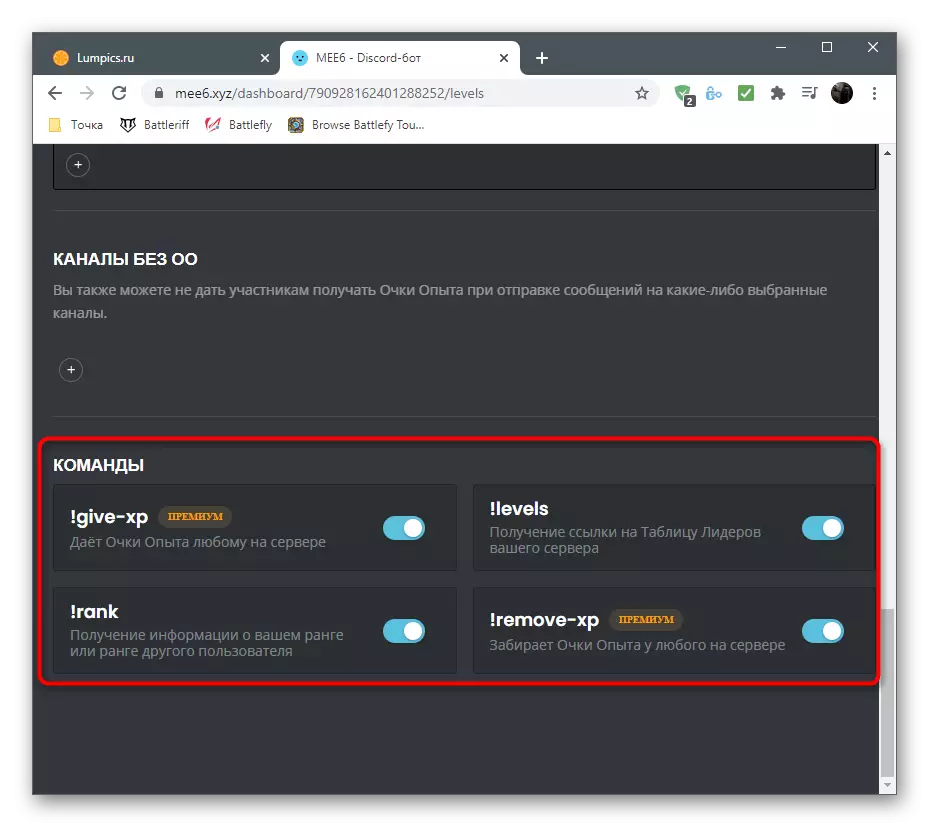
Стъпка 3: Проверка на Бота в раздора
Веднага след като сте изпълнили всички предишни стъпки и конфигурирани Mee6 за себе си, можете спокойно да управлявате раздора и да проверите работата на бота, като се уверите, че той смята, че нивата, правилно присвоява ролята и се справя с останалите задачи.
- Първо, свържете се със сървъра си и се уверете, че ботът се показва в списъка на участниците "онлайн". Ако не е така, проверете дали сървърът е избран правилно за разрешение и го произвежда отново.
- За да проверите текущото ниво, напишете на всеки текстов канал сървър! Ранг.
- Активирайте командата, като натиснете клавиша Enter и прочетете картата се появи на екрана. Продължете да комуникирате на сървъра, след като се повдига нивото.
- В частни съобщения ще бъдат изпратени в бота с информация за персонализацията на картата. Това уведомление получава всички потребители и ще може да следва връзката за промяна на външния вид на този атрибут.
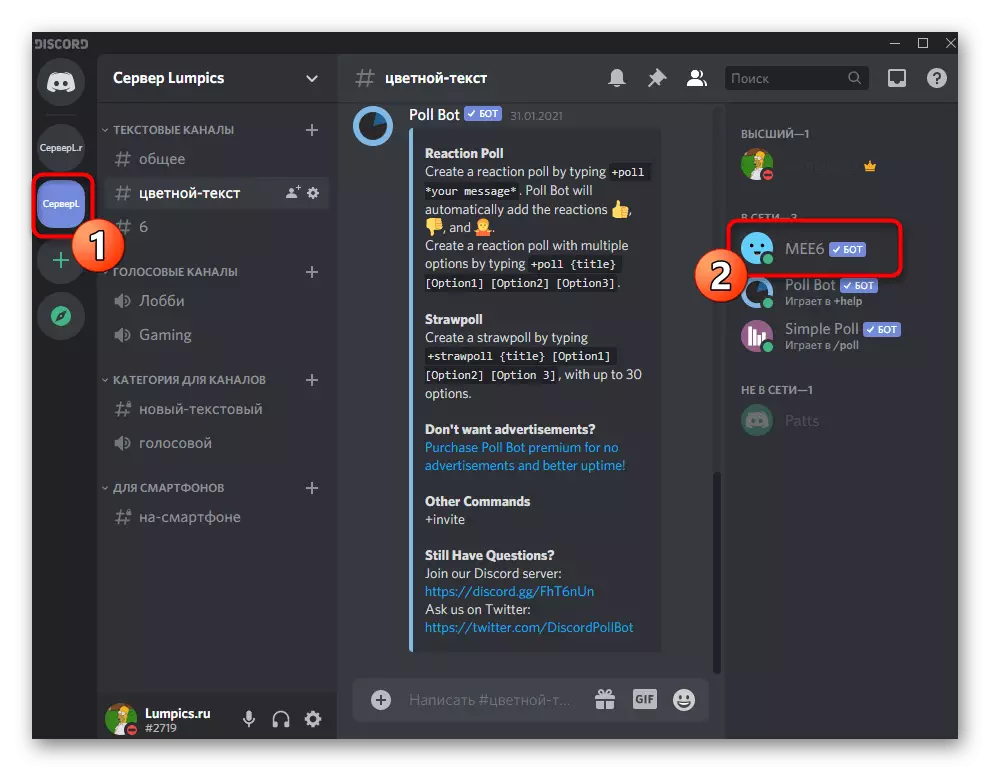


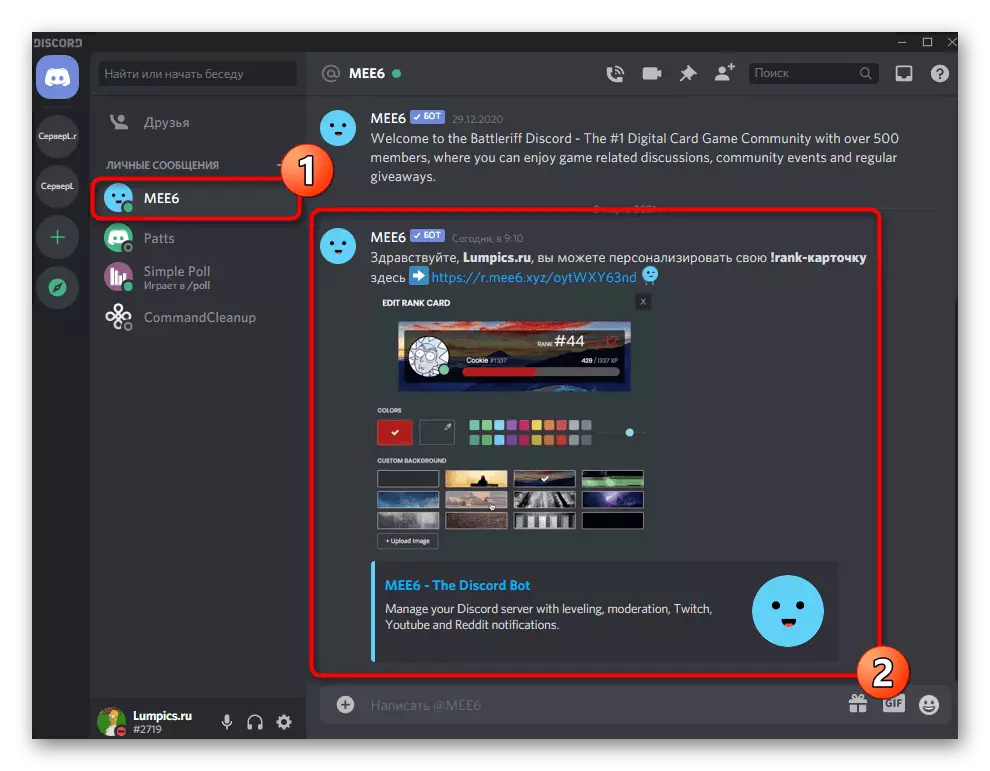
Метод 2: Dank Memer
Bot, наречен Dank Memer е известен като инструмент за забавление, добавяйки към елементите на сървъра Grinda, нови емотикони и различни забавни парчета за потребители, които не носят практическа употреба, но разреждат времето, прекарано на сървъра. Една от функциите на бота е организацията на алгоритъма на нивото, която също работи върху принципа за получаване на очила за чат. Въпреки това, в същото време, Dank Memer също добавя валута и може да се обменя с останалите потребители, търгуват и харчат за други нужди. Ако зададете подходящите настройки, участниците ще могат да изразходват валутата при получаването на ниво. Да се справим с инсталацията и настройката на бота на свой ред.Стъпка 1: Разрешение по пелене
Dank Memer има официален уебсайт, но е необходим изключително за разрешаване на бота, тъй като всички други настройки и преглед на важна информация се извършват главно на сървъра след инсталирането на бота. За успешно разрешение ще трябва да изпълните следните стъпки.
Добавете Dank Memer към сървъра от официалния сайт
- След преминаване към главната страница на сайта, кликнете върху бутона "Покани сега".
- В нов прозорец от падащия списък изберете сървъра, на който е влязъл бота и кликнете върху "Продължи".
- Всички тикове противоположни разрешения трябва да бъдат инсталирани, след което остава да потвърди разрешението.
- Нанесете мед, за да завършите тази стъпка.
- Върнете се на официалния уебсайт и отворете раздела "команди".
- Прочетете списъка с налични команди и описание от разработчиците за общото разбиране на възможностите и характеристиките на бота.
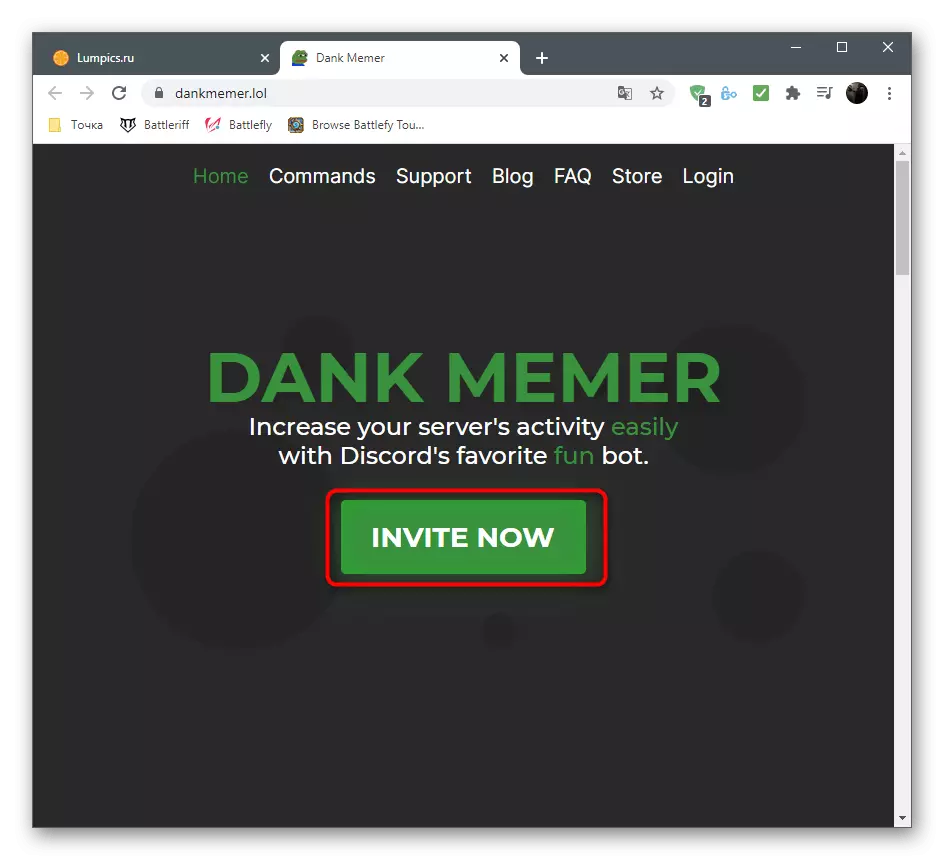
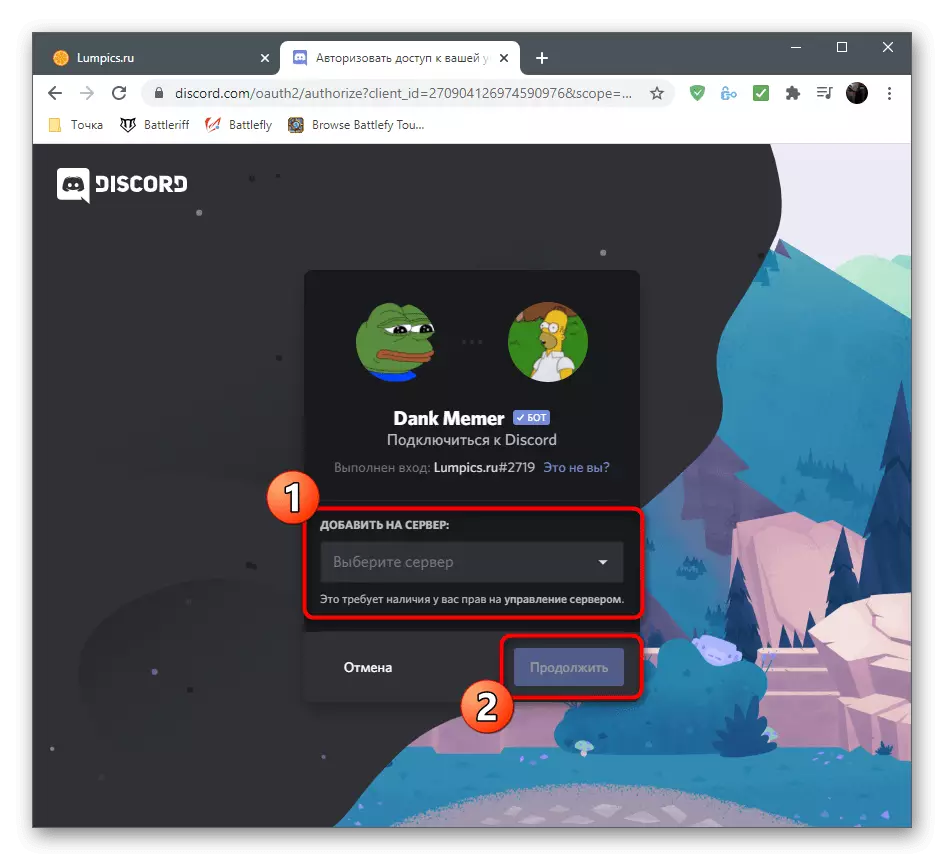
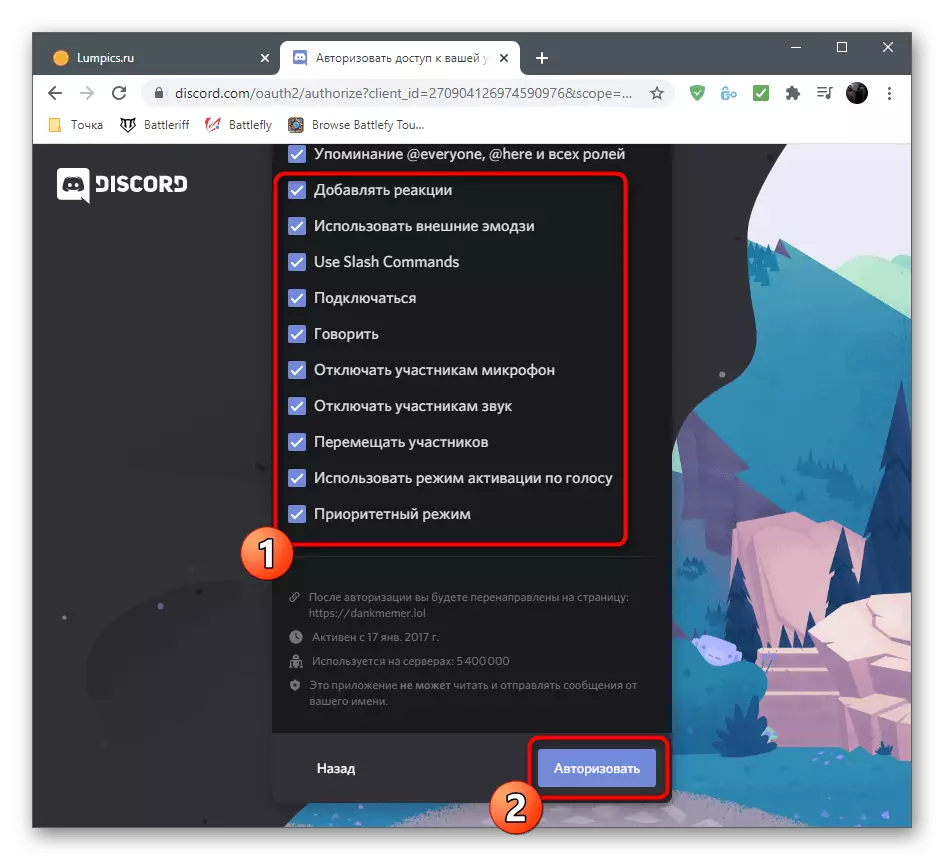
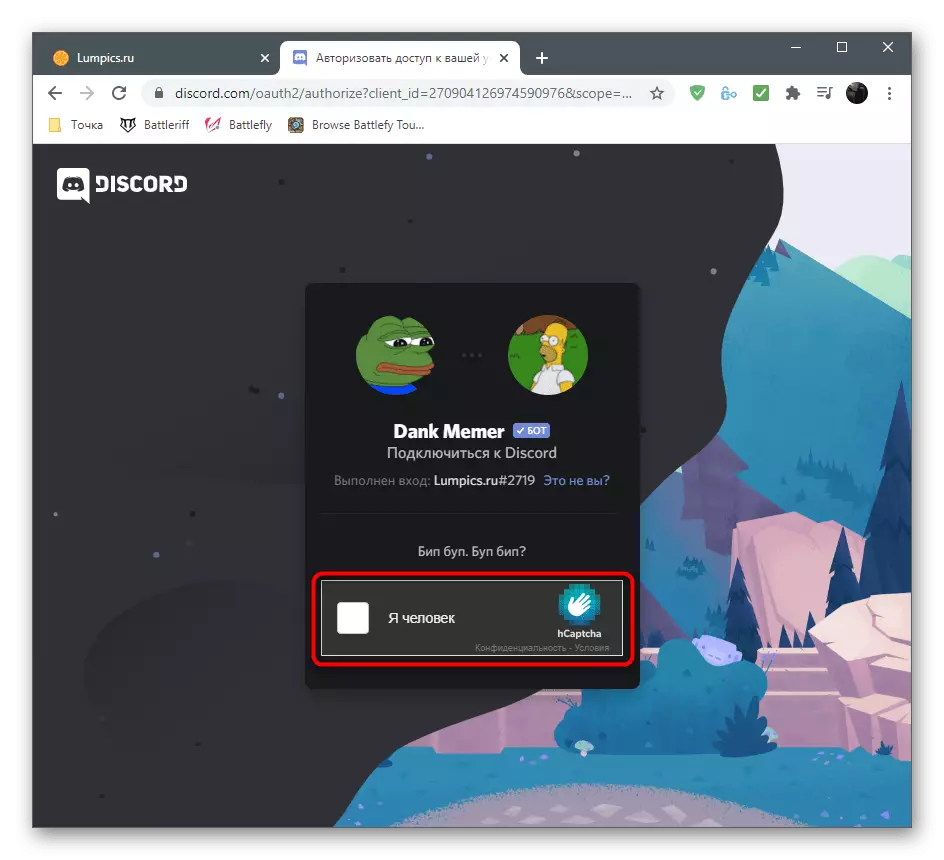
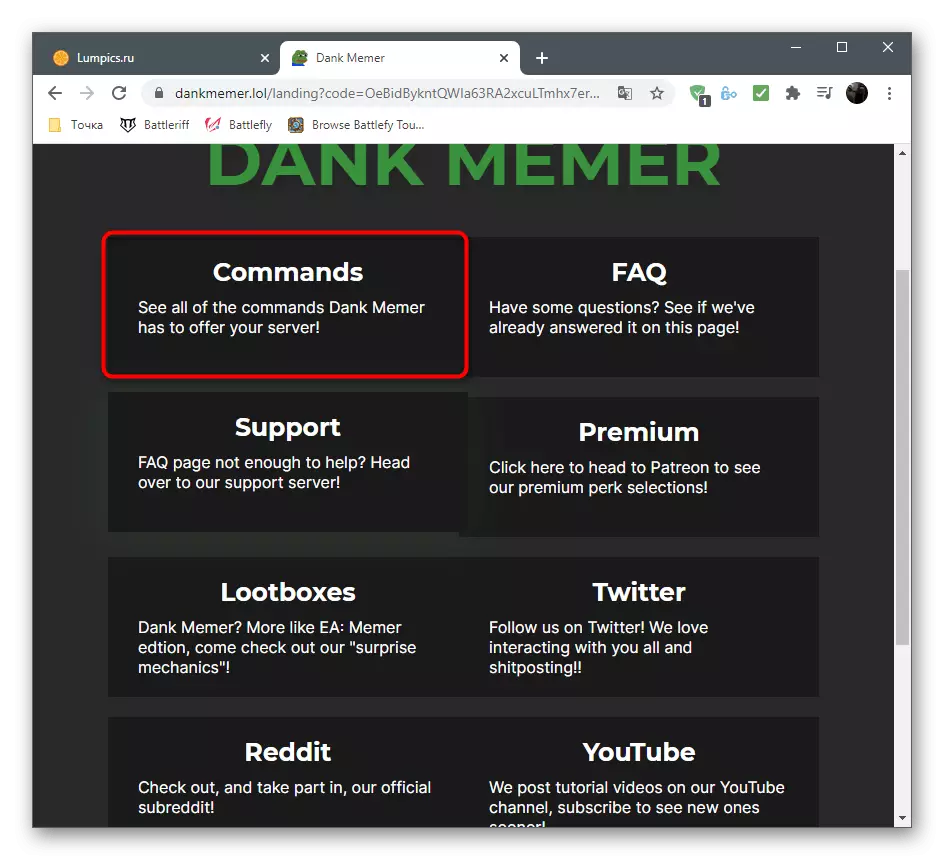
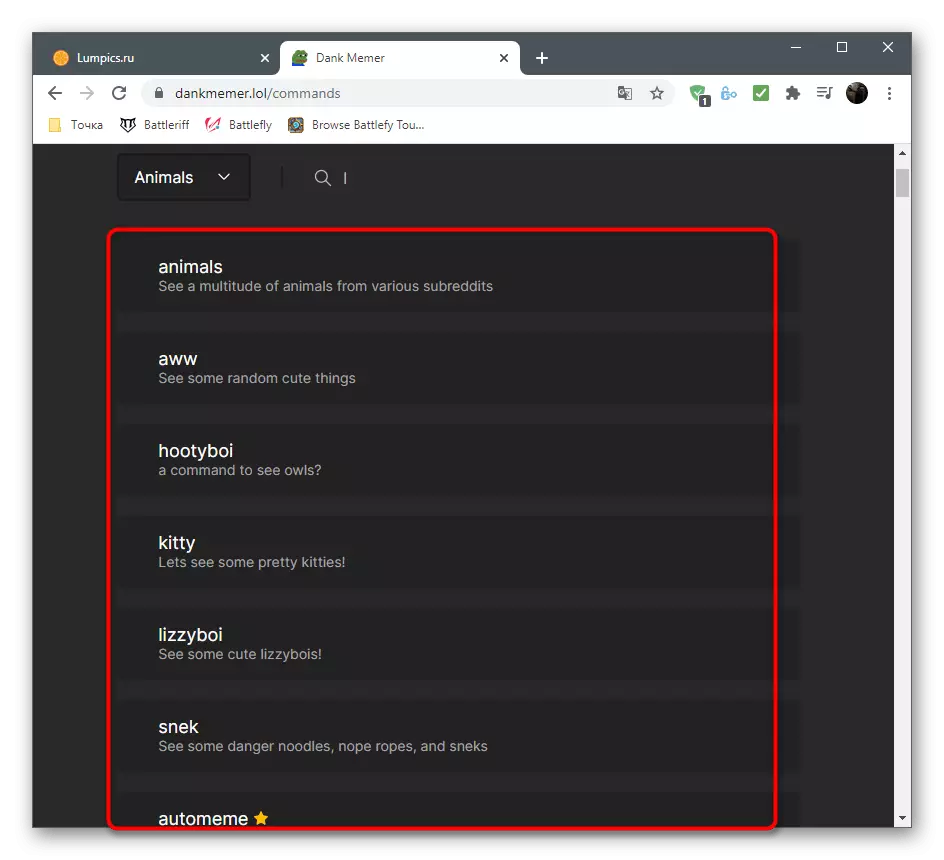
Стъпка 2: Проверете бота
След успешно разрешение, Dank Memer ще трябва да отиде при вашия сървър и да изпълнява няколко команди, не само да се уверите, че ботът функционира, но и получава полезна информация за последващо взаимодействие.
- След като отворите основния сървър канал, трябва да видите съобщение от Dank Memer, където се разказват общите принципи на работа с бот. Отдясно на списъка на участниците ще се появят аватар на този инструмент, който предполага успешното му допълнение.
- Въведете командата за помощ на PLS, за да получите списък с команди за помощ в различни посоки на бота.
- Например, можете да въведете PLS помощна валута, за да получите списък на всички отбори, свързани с икономиката на бота.
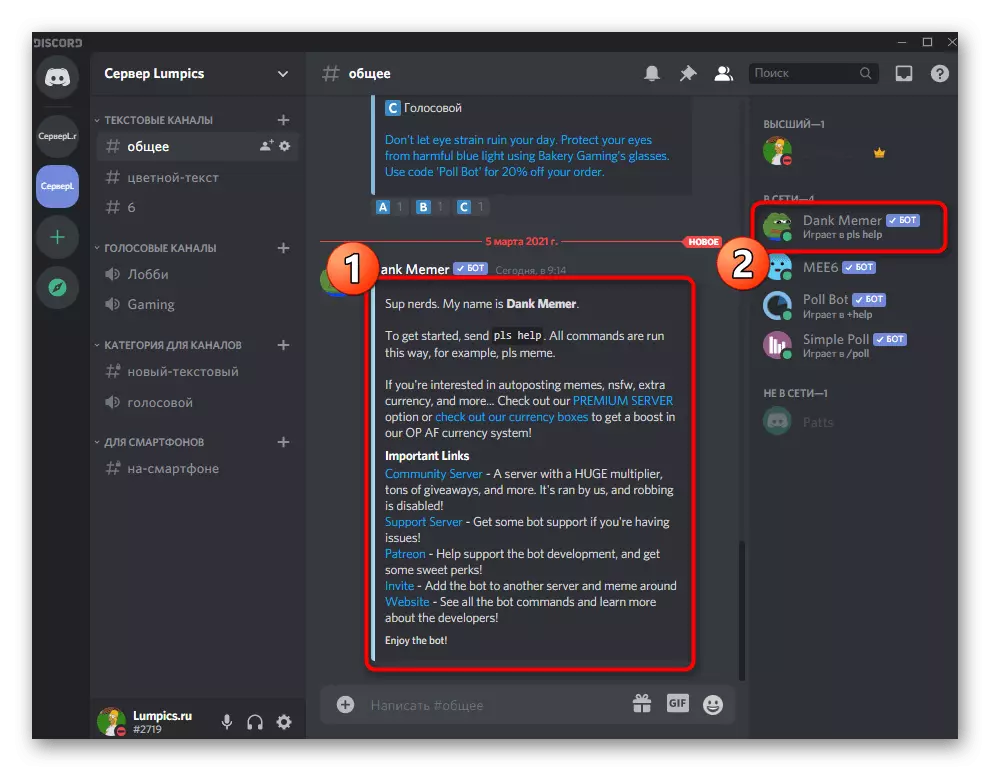
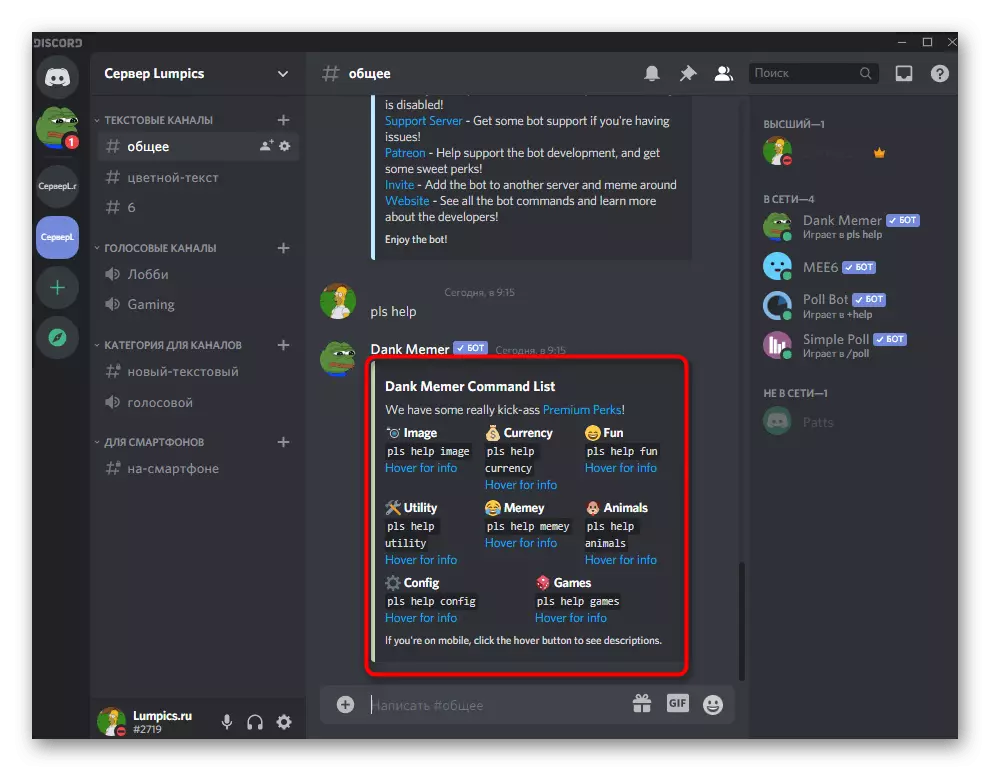
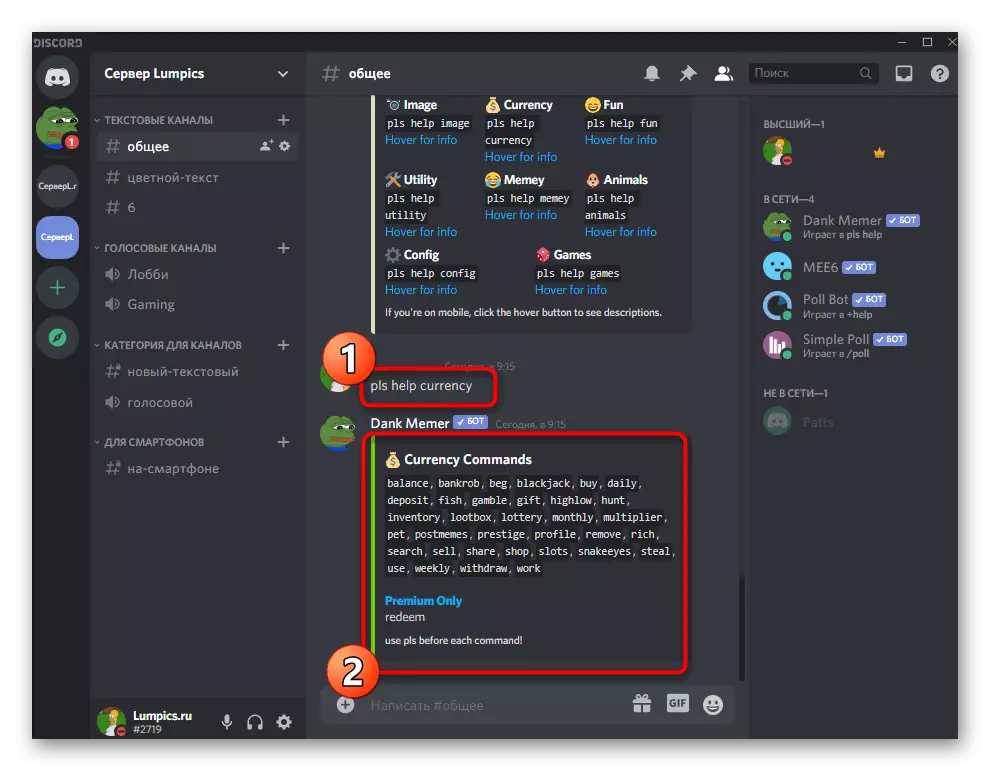
Стъпка 3: Показване на нивото си
Системата на нивото също започва да функционира незабавно, но за съжаление няма такива настройки, които са били налични в предишния бот. Имате възможност да проверите самото си ниво и текущия брой опит. За да направите това, въведете командата PLS профила на текстовия канал и натиснете ENTER.
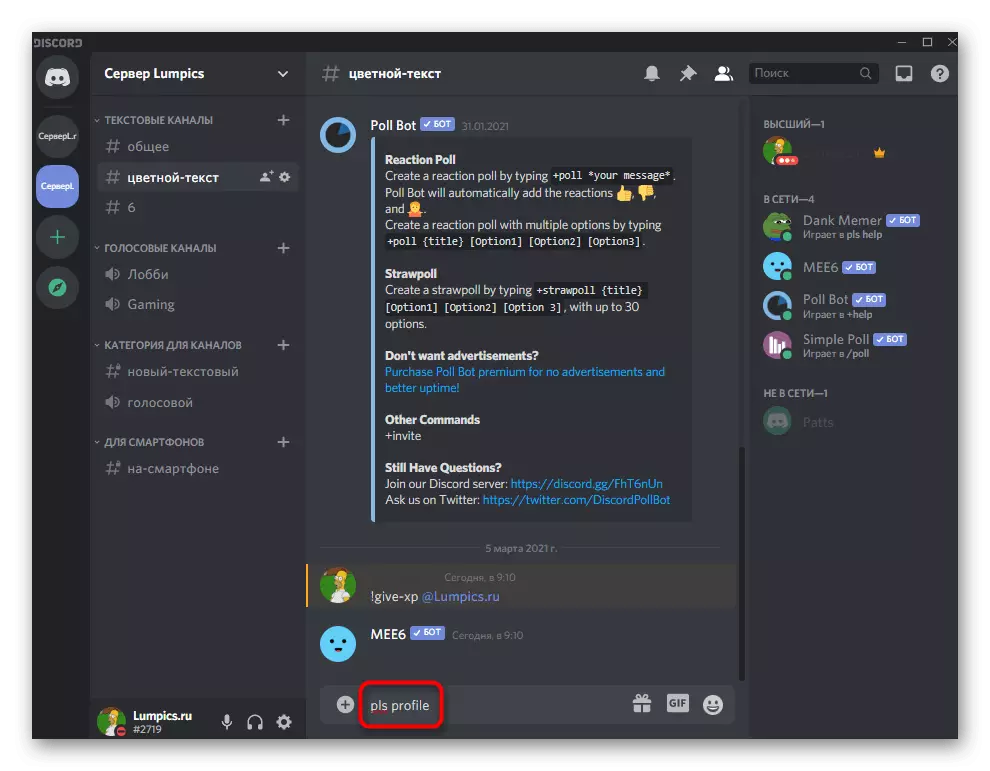
Новото послание от бота показва не само текущото ниво, но и броя на спечелените, инвентаризации, опит и монети в банката. Научете повече за това какво означава всеки от тези елементи и как да използвате същите монети, можете да прочетете на уебсайта на Dank Memer, където разработчиците описват всички аспекти на бота.
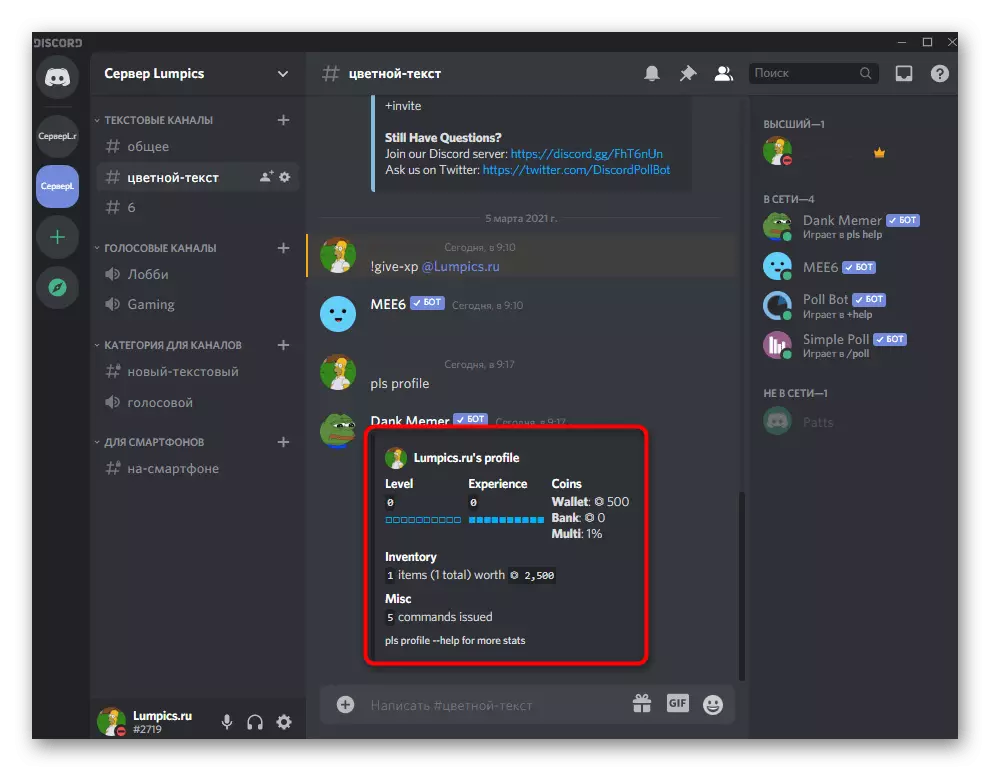
Метод 3: Пробутон
Пробутът е друг многофункционален бот за администриране на сървър с подкрепа за повишаване на нивата. Тя работи по аналогия с Mee6, но има свои собствени и функции, благодарение на коя част на потребителите му предпочита да не придобива премия в споменатия инструмент.Стъпка 1: Добавяне на проблясък към сървъра
Разрешението за пробуване на практика не се различава от вече обсъжданите ботове, но все още ще разгледа накратко този процес, така че да нямате затруднения. Наличието на официалния сайт ще ускори добавянето и ще бъдете сигурни, че ще получите точно бота, който искате.
Добавете прочут към сървъра от официалния сайт
- На страницата BOT, намерете бутона "Добави в раздора".
- Изберете сървър, който да добавите и преминете към следващата стъпка.
- Потвърдете разрешаването на входа CAPTCHA.
- Върнете се на сайта и се уверете, че сървърът вече е показан отляво (панелът със сървъри се изпълнява по същия начин, както в раздора), и също така представя менюто с всички необходими настройки.
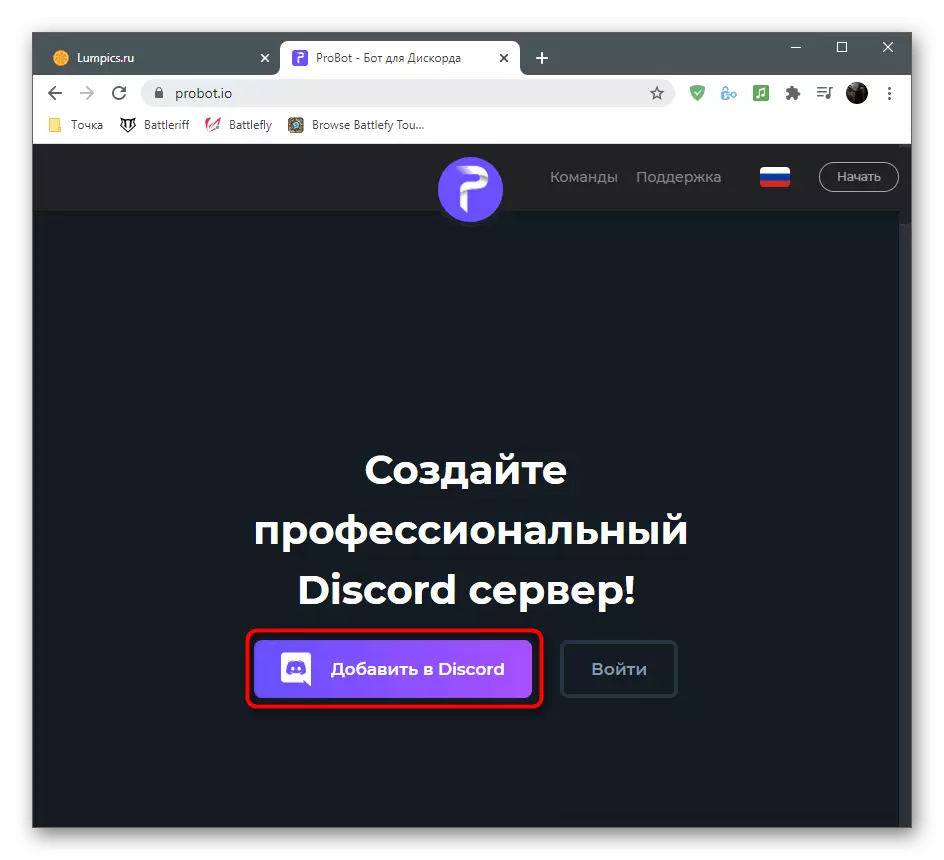
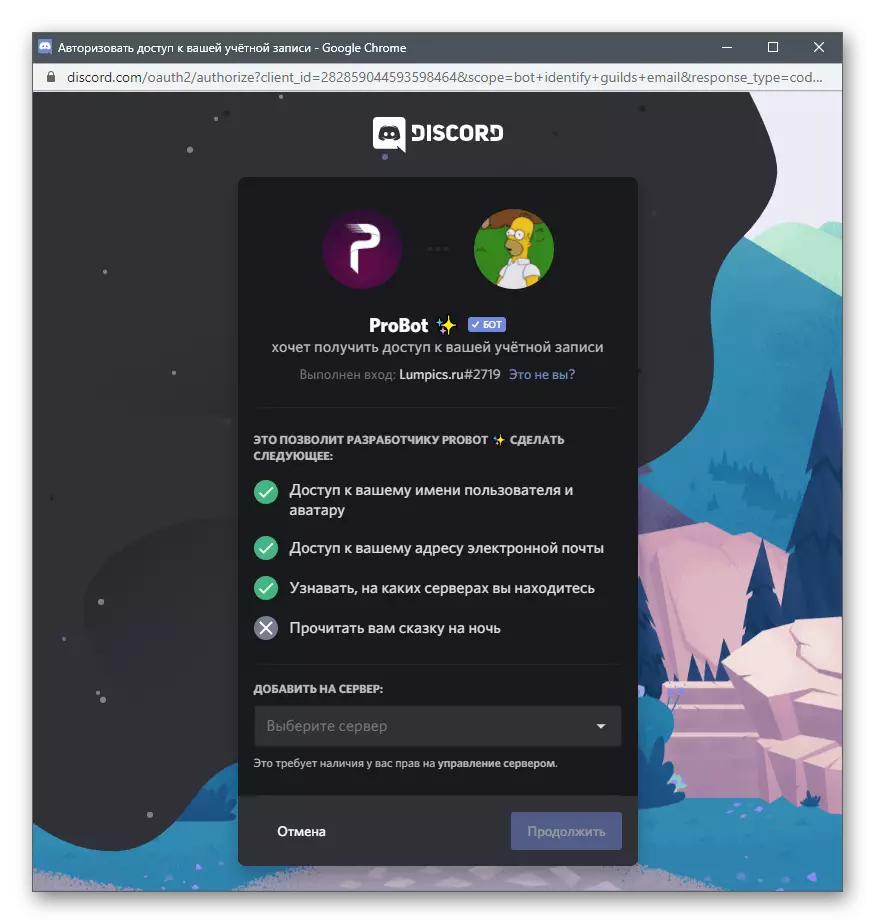


Стъпка 2: Създаване на нивото на системата
След успешно добавяне на пробуст към сървъра, можете да продължите да редактирате параметрите, които се извършват на уебсайта на BOT. Това е много по-удобно, отколкото просто въведете команди, тъй като потребителят има по-широк спектър от възможности.
- На уебсайта на проблясъка се обадете на менюто за управление на сървъра и отидете в "системата на ниво" през нея.
- В първия блок се извършва основната настройка: Изборът на роли и канали, които не получават нива, канал с показване на известия и съобщението, показано на екрана.
- Ако искате да зададете ролеви потребители като награда за повдигане на ниво, кликнете върху бутона "Добавяне на преглед".
- Попълнете струната, който се появява и не забравяйте да изберете роля за определено ниво. Ако след увеличаване на ролята трябва да замените помежду си, уверете се, че активирате параметъра "Delete Level".
- И накрая, запознайте се с двете налични команди, за да покажете върховете на участниците по броя на точките и показването на личната статистика на потребителя. Решете дали искате тези команди да използват всички членове на сървъра.
- Преди да излезете, не забравяйте да запазвате промените, в противен случай те ще бъдат нулирани.
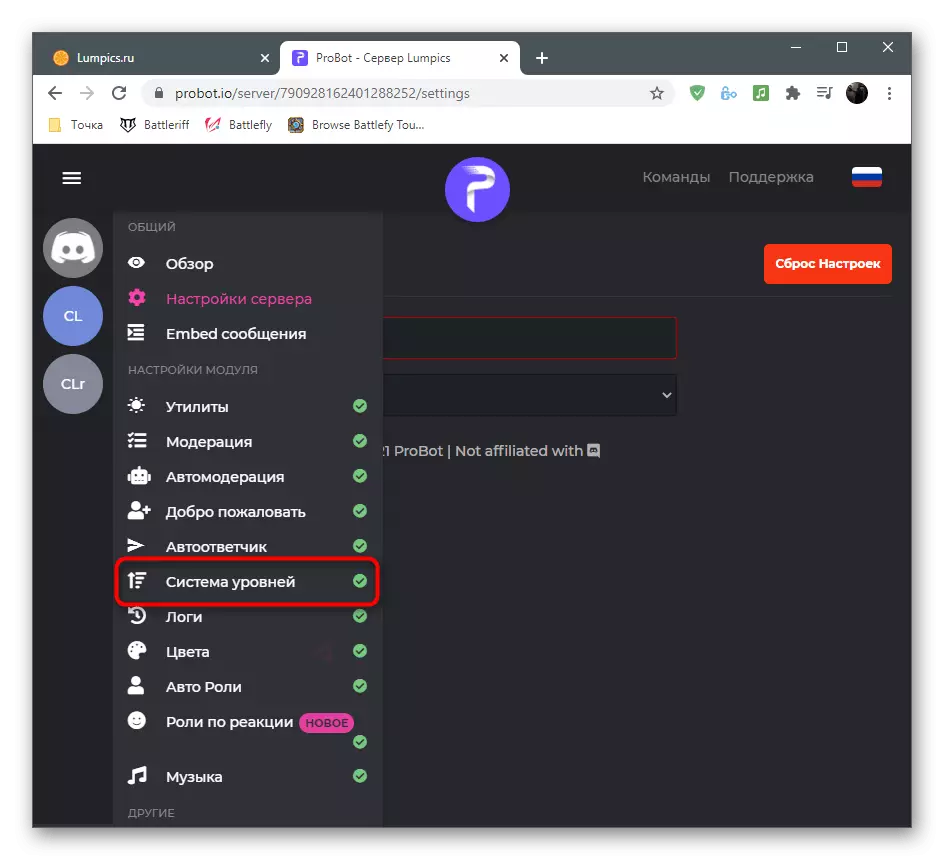
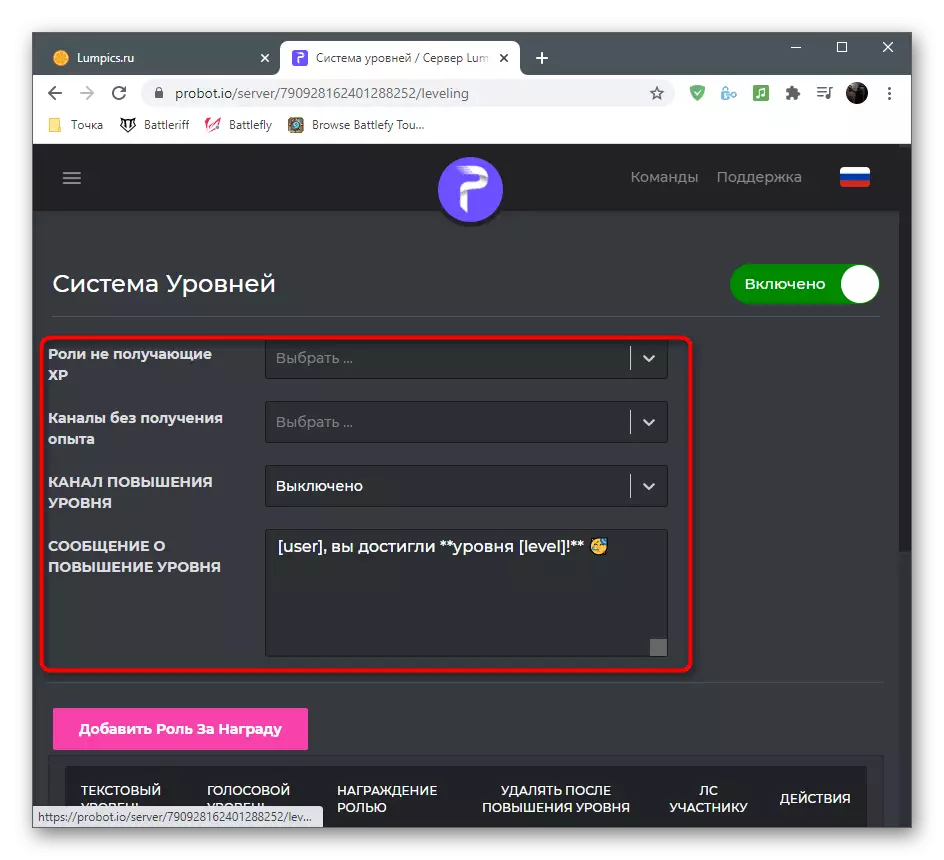
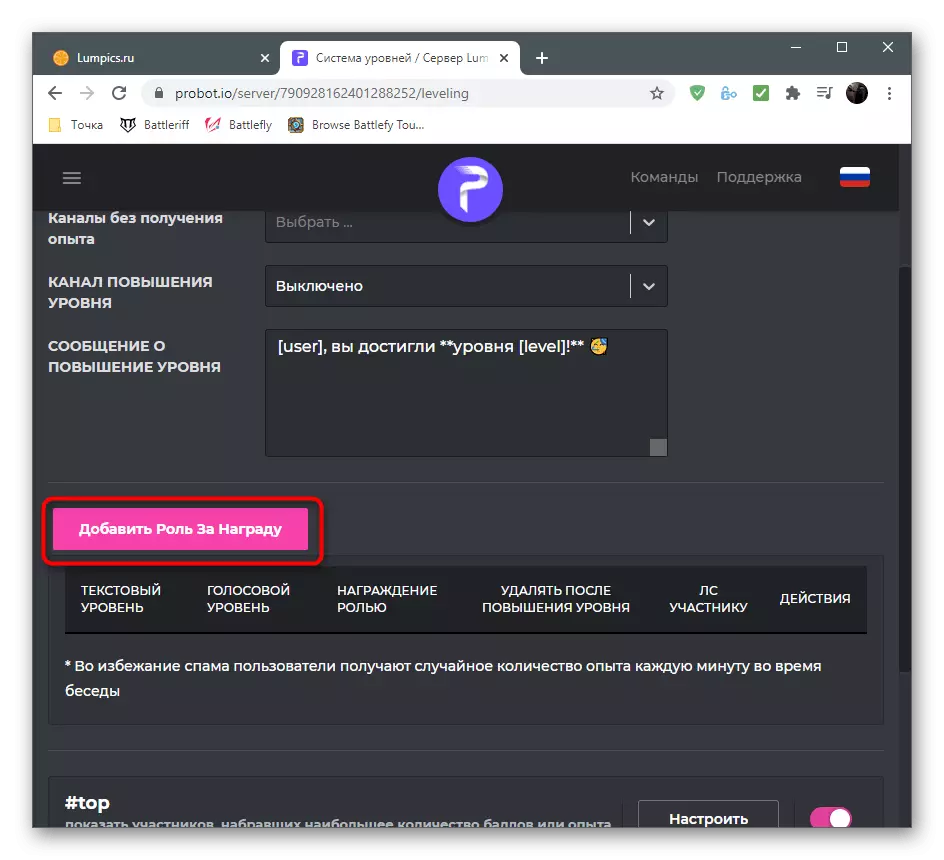
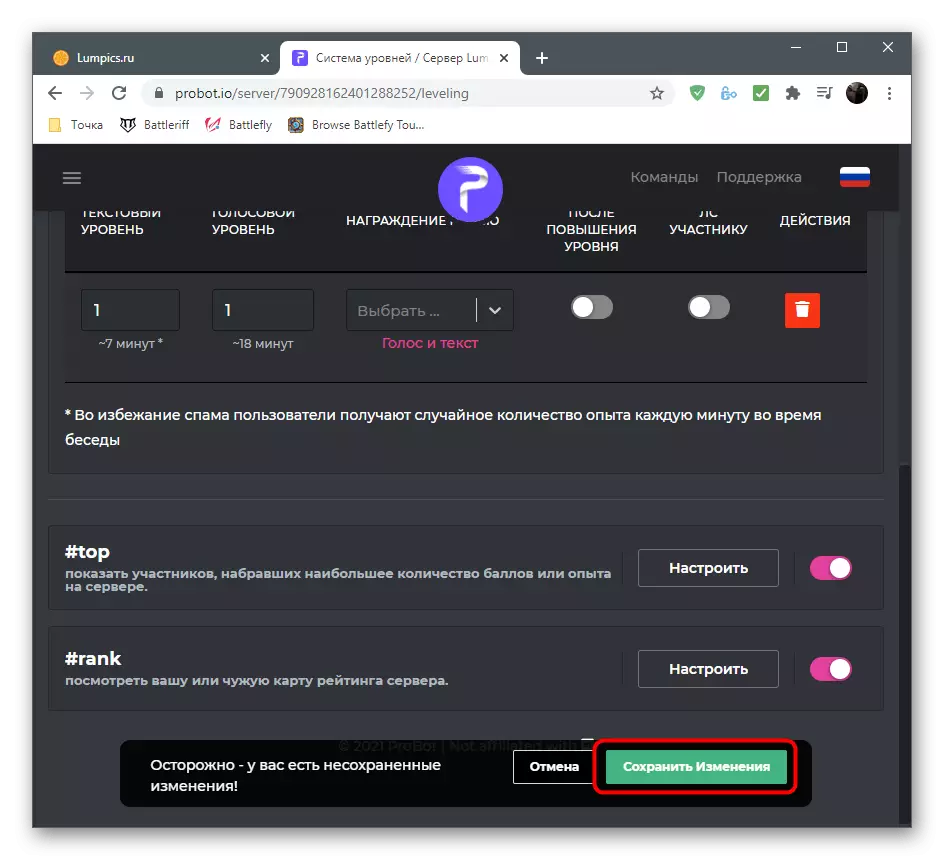
Стъпка 3: Проверка на Бота в раздора
Последният етап е да се провери работата на пробука след прилагане на всички настройки на официалния уебсайт. Ще покажем как да се уверим, че функционира и с контрола и команди можете да го разберете сами.
- Първо, след превключване към вашия сървър в списъка на участниците "онлайн" трябва да видите този бот. По-долу е надписът "играе в #Help", което означава, че можете да използвате командата #Help за помощ.
- Въведете командата #Rank, която показва текущото потребителско състояние в системата на нивото.
- Ако се появи картата, тогава извършените предварително настройки са правилни и всички участници ще получат нива при комуникация в гласови и текстови канали.
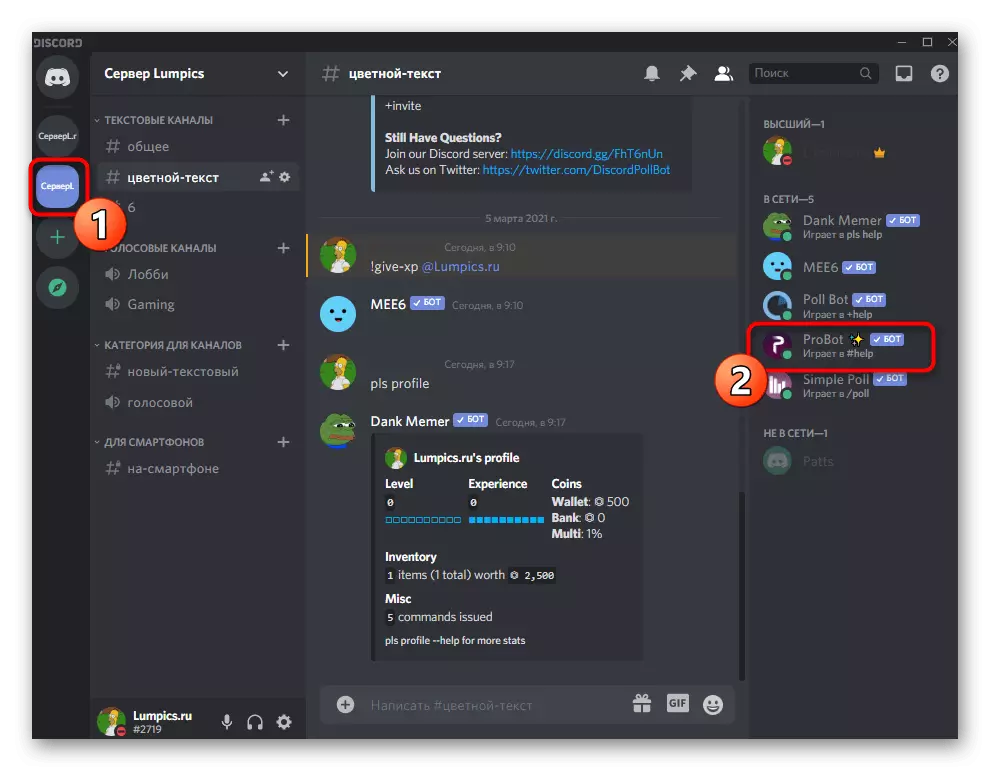
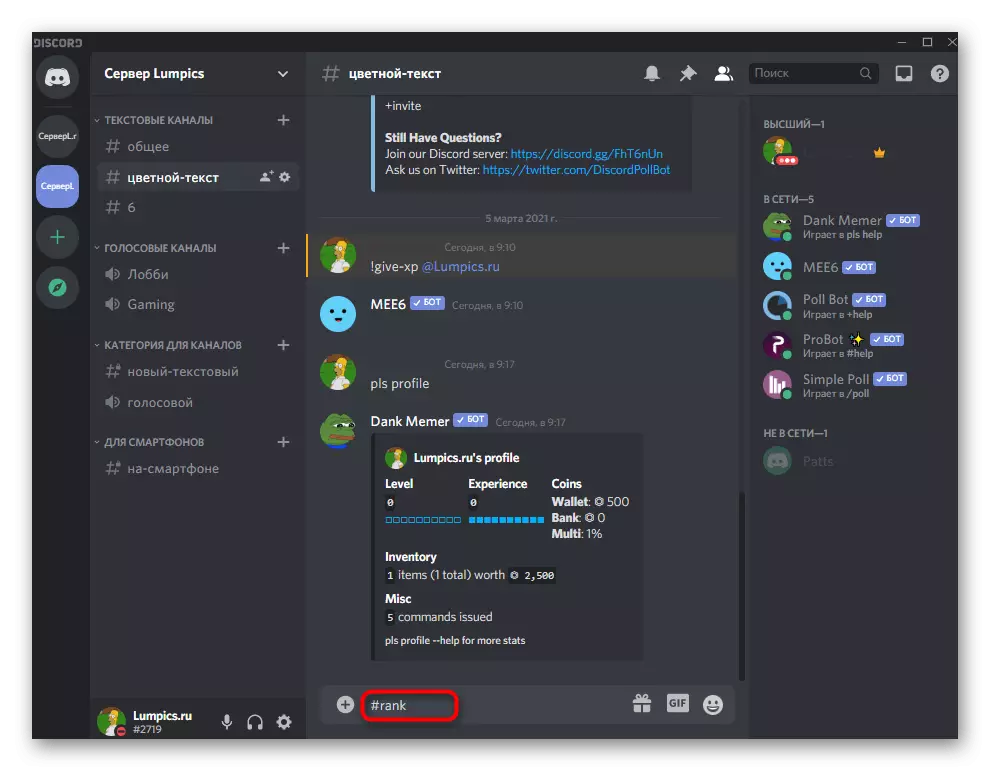

Обърнете внимание, че при създаването на премиум роли се изисква да се вземат предвид същите правила като при добавянето на обикновени. Конфигурирайте правата, разрешенията и ограниченията за всяка роля, така че потребителите да разберат какво точно получават привилегии с повишаване на нивата.
Прочетете също: Добавяне и разпространение на роли на сървъра в раздора
Това бяха ботове за добавяне на система към сървъра към сървъра и ако желаете да разширите функционалността си още повече, научете повече за останалите описани инструменти, описани или разрешете още няколко ботове, като ги изберете от друга статия на нашия уебсайт.
Прочетете повече: Полезни ботове за раздор
